Come togliere i sottotitoli da YouTube
Se stai guardando un video su YouTube e ti vengono mostrati i sottotitoli in sovrimpressione, puoi decidere di disabilitarli in maniera molto semplice: nei prossimi capitoli ti illustrerò, dunque, come togliere i sottotitoli da YouTube sia tramite l’app ufficiale del servizio per smartphone e tablet che tramite PC, da browser Web.
Smartphone e tablet
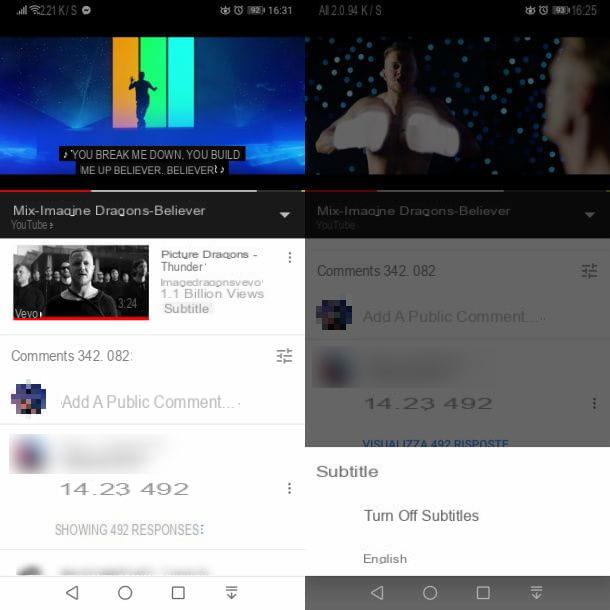
Per disattivare i sottotitoli di un video che stai guardando tramite l’app di YouTube per Android o iOS, pigia per prima cosa sull’icona ⋮ che trovi sopra il player, nell’angolo in alto a destra: così facendo, ti verrà mostrata una schermata che permette di personalizzare alcuni parametri del video, come la qualità di riproduzione e, per l’appunto, i sottotitoli.
Tra le opzioni che ti vengono mostrate, scegli dunque quella denominata Sottotitoli, in modo da gestire le trascrizioni disponibili per il video. Per disabilitare completamente i sottotitoli, scegli la voce Disattiva sottotitoli (su Android) o Nessun sottotitolo (su iOS).
Se hai eseguito correttamente i procedimenti che ti ho illustrato, i sottotitoli verranno disattivati e non vedrai più alcuna trascrizione relativamente a quel video nel player di YouTube.
Computer
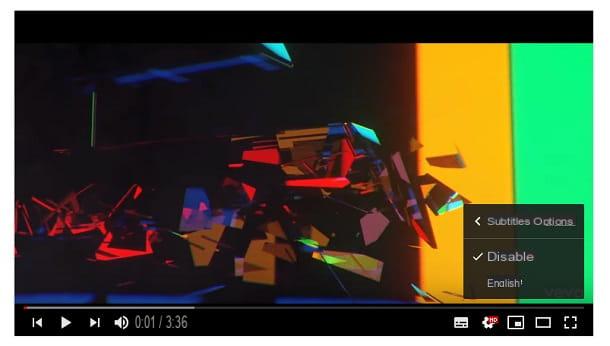
Se vuoi disabilitare i sottotitoli di un video di YouTube che stai guardando dal PC, tramite il sito Web ufficiale del servizio, puoi agire in diversi modi: innanzitutto, puoi intervenire tramite l’apposita icona che trovi nel player di YouTube, in basso a destra (il rettangolo con delle linee e punti al suo interno). La pressione di questa icona permette, infatti, di attivare o disabilitare le tracce di sottotitoli incorporate nel video. Inoltre, sappi che puoi ottenere lo stesso risultato premendo il tasto C sulla tastiera del tuo PC.
In aggiunta alla procedura che ti ho descritto nelle righe qui sopra, puoi anche agire dal pannello Impostazioni del video. Per raggiungerlo, fai clic sull’icona dell’ingranaggio che trovi sul player di YouTube e, nel riquadro che ti viene mostrato, seleziona la voce Sottotitoli. Tra le opzioni che visualizzi a schermo, seleziona quindi quella denominata Disattivati, in modo da togliere i sottotitoli in sovrimpressione.
Un altro metodo che puoi utilizzare e che permette di disattivare la visualizzazione di default dei sottotitoli nei video che guardi su YouTube, è quello di modificare le opzioni sulle trascrizioni nelle impostazioni del sito. Per eseguire quest’operazione, fai clic sulla tua foto profilo collocata in alto a destra e, nella schermata che visualizzi, fai clic sulla voce Impostazioni, in modo da accedere al pannello di configurazione di YouTube.
Adesso, nella pagina Web a cui sei stato reindirizzato, scegli la voce Riproduzione e prestazioni, che trovi nella barra laterale di sinistra e togli il segno di spunta dalla casella Mostra sempre sottotitoli. A questo punto, premi il pulsante Salva e il gioco è fatto.
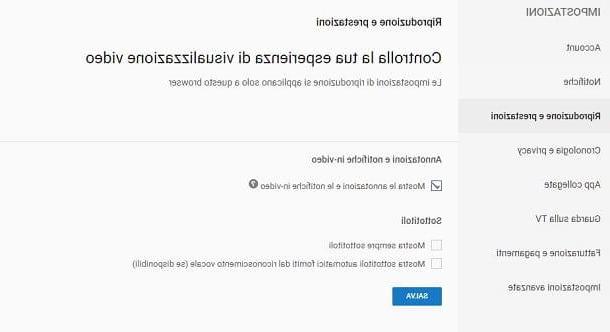
Da questo momento in poi, ogni volta che guarderai un video su YouTube, non ti verranno più mostrati automaticamente i sottotitoli, che però potrai attivare manualmente interagendo sull’icona del rettangolo con delle linee e punti al suo interno, oppure tramite il tasto dell’ingranaggio, scegliendo poi una delle lingue disponibili sotto la voce Sottotitoli.
Come togliere i sottotitoli dai propri video su YouTube
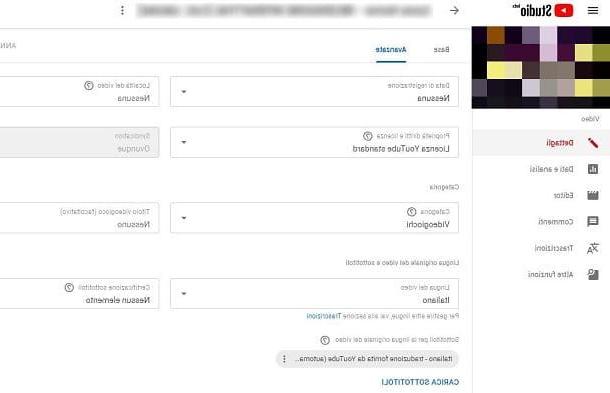
Se vuoi rimuovere i sottotitoli dai video da te realizzati sul tuo canale YouTube, puoi agire tramite la funzionalità YouTube Studio: quest’ultima permette di effettuare delle modifiche avanzate ai video caricati sul canale, come modificare il titolo, la didascalia o i tag oppure effettuare dei veri e propri video editing, con l’aggiunta di sottotitoli in qualsiasi lingua.
Se hai aggiunto dei sottotitoli ai tuoi video di YouTube o sono stati generati automaticamente dalla nota piattaforma di video sharing, puoi provvedere alla loro rimozione agendo soltanto da browser Web.
Per eseguire quest’operazione, raggiungi il sito Web ufficiale di YouTube ed esegui l’accesso con il tuo account Google (facendo clic sul pulsante Accedi in alto a destra). Dopo aver eseguito l’accesso con le tue credenziali, fai clic sulla tua foto profilo collocata in alto a destra e seleziona, dal riquadro che ti viene mostrato, la voce YouTube Studio.
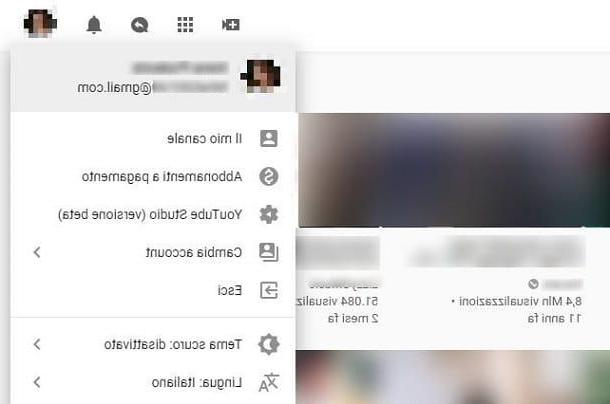
Verrai dunque indirizzato nel pannello per la gestione e la personalizzazione dei video presenti nel canale. Nella barra laterale di sinistra, seleziona ora la voce Video e scorri la lista fino a individuare il filmato per il quale desideri rimuovere i sottotitoli. Fai dunque clic sul suo titolo e accederai alla sezione di modifica del video.
Per rimuovere un sottotitolo, spostati sulla scheda Avanzate e individua la dicitura Sottotitoli per la lingua originale del video. Bene, ci sei quasi: sotto la dicitura appena menzionata, troverai un elenco di sottotitoli attivi sul video. Per cancellarli, premi l’icona ⋮, situata a fianco di ogni sottotitolo, e scegli la voce Elimina dal riquadro che visualizzi.
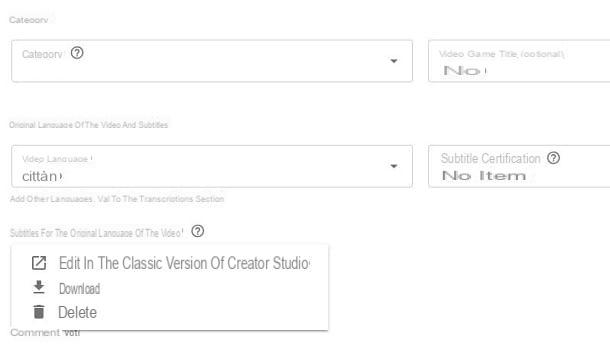
Per completare l’operazione, premi sul pulsante Salva, che trovi in alto a destra. Se ci sono più sottotitoli, ripeti la procedura eliminando le tracce dei sottotitoli una per una. Se hai eseguito alla lettera le procedure che ti ho indicato, avrai completamente rimosso i sottotitoli dal video sul tuo canale YouTube. Non è stato difficile, vero?
Come togliere i sottotitoli da YouTube

























